如何在 iPhone 上关闭静音模式
2023-03-02 1469
要关闭静音模式并将 iPhone 恢复为响铃模式,您可以使用手机的物理开关或使用“设置”应用中的选项。我们将向您展示禁用静音模式的两种方法。
关闭静音模式的简单方法是使用物理响铃/静音开关。如果此开关损坏或有故障,请使用“设置”应用中的选项禁用静音模式。如果您手机的物理开关卡在静音模式,“设置”选项将覆盖它并让您回到响铃模式。
使用开关关闭 iPhone 上的静音模式
在 iPhone 的左侧,你有一个小开关,你可以翻转它来在响铃和静音模式之间切换。
如果您的 iPhone 当前处于静音模式,那么在此开关后面,您会看到橙色。
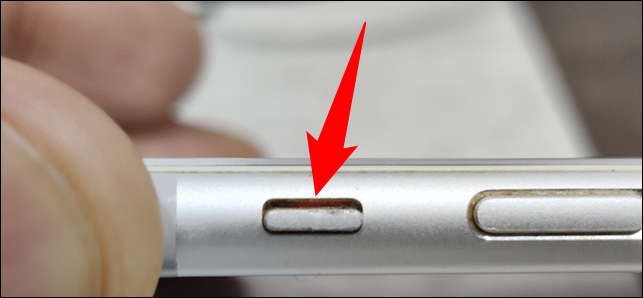
要禁用静音模式并启用响铃模式,请翻转此开关一次,这样您就不会再看到橙色了。
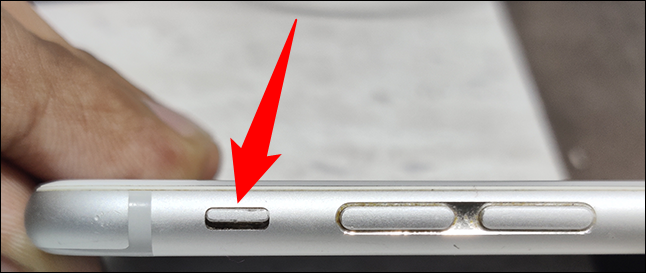
你的 iPhone 现在处于响铃模式,一切就绪。
在设置中将 iPhone 关闭静音模式
如果您无法使用物理开关停用静音模式,请使用“设置”中的选项返回响铃模式。
为此,首先,打开 iPhone 上的“设置”应用。在“设置”中,点击“辅助功能”。如果您没有看到此选项,请点击“常规”,然后点击“辅助功能”。
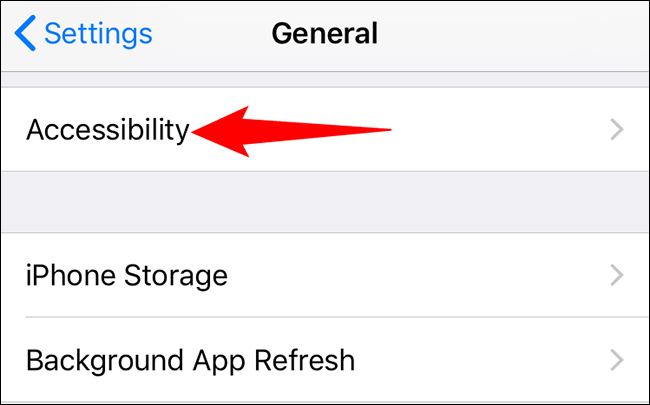
点击“辅助触控”。
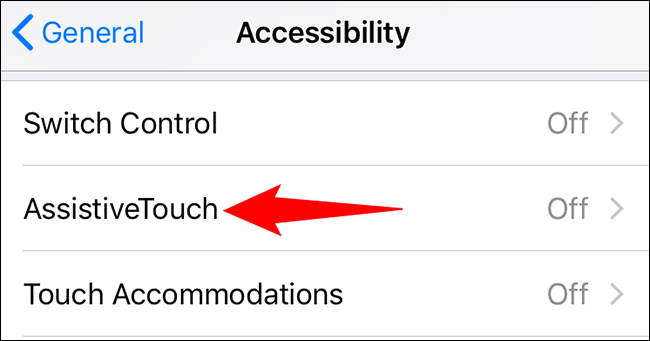
打开“AssistiveTouch”选项。
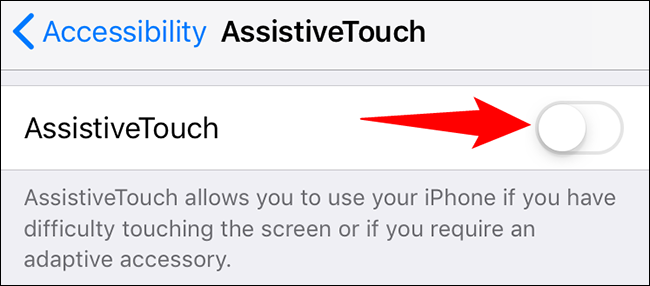
您现在会在 iPhone 的屏幕上看到一个灰色框。此框包含启用和禁用手机静音模式的选项。要显示该选项,请点击该框。
在打开的菜单中,点击“设备”。
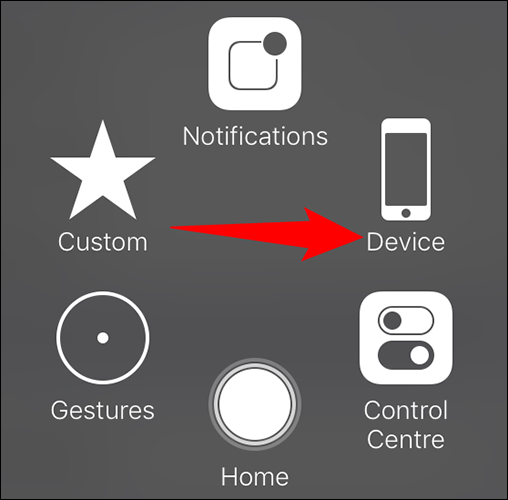
在“设备”菜单中,要关闭 iPhone 的静音模式,请点击“取消静音”。
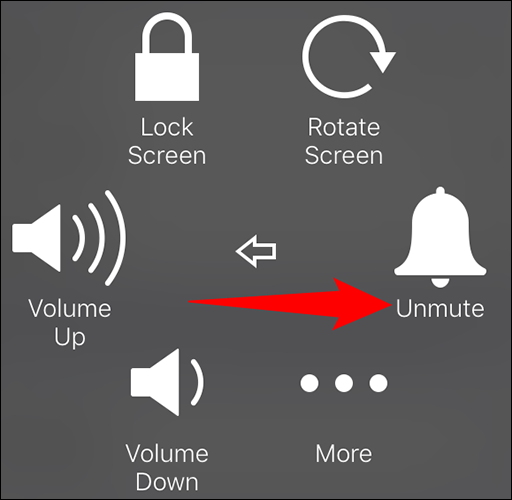
您的 iPhone 现在已退出静音模式。您现在可以关闭该框,如果您愿意,甚至可以禁用 AssistiveTouch 。
额外提示:创建打开和关闭静音模式的快捷方式
如果您使用运行 iOS 14 或更高版本的 iPhone 8 或更高版本,您可以轻按手机背面两到三下以启用和禁用静音模式。您可以通过进入“设置”>“辅助功能”>“触摸”>“后击”,然后选择适当的选项来激活此功能。
在较旧的 iPhone 上,您可以配置点击 AssistiveTouch 图标以启用和禁用静音模式。要进行设置,请访问“设置”>“通用”>“辅助功能”>“辅助触控”,然后根据您想要使用的内容点击“单击”、“双击”或“长按”。然后选择“静音”选项。
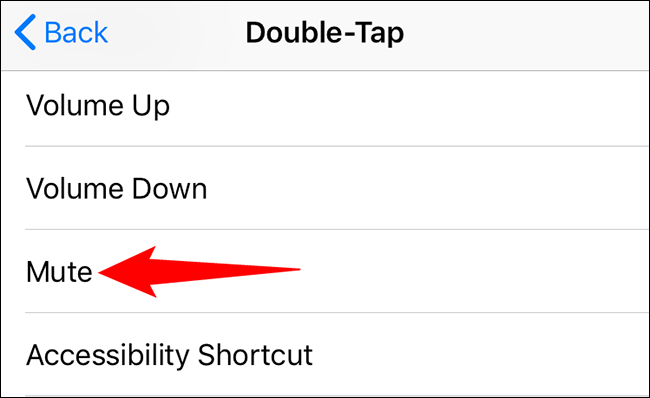
这就是您在 iPhone 上快速退出静音模式的方法。
你知道你可以点击你的 iPhone 背面来打开你的手电筒吗?查看我们的指南以了解如何设置它。
相关资讯
查看更多最新资讯
查看更多-

- 完美万词王如何设置循环播放 开启循环播放功能流程一览
- 2023-05-31 1610
-

- 剪映如何使用镜像翻转 镜像翻转功能用法详解
- 2023-05-31 2852
-

- 时间规划局如何删除事件 删除记录事件方法介绍
- 2023-05-31 1802
-

- 腾讯会议在哪里取消会议预订 撤回预定会议流程一览
- 2023-05-31 1869
-

- 腾讯会议怎么开启会议字幕 设置会议字幕功能方法介绍
- 2023-05-31 2085
热门应用
查看更多-

- 快听小说 3.2.4
- 新闻阅读 | 83.4 MB
-

- 360漫画破解版全部免费看 1.0.0
- 漫画 | 222.73 MB
-

- 社团学姐在线观看下拉式漫画免费 1.0.0
- 漫画 | 222.73 MB
-

- 樱花漫画免费漫画在线入口页面 1.0.0
- 漫画 | 222.73 MB
-

- 亲子餐厅免费阅读 1.0.0
- 漫画 | 222.73 MB
-
 下载
下载
湘ICP备19005331号-4copyright?2018-2025
guofenkong.com 版权所有
果粉控是专业苹果设备信息查询平台
提供最新的IOS系统固件下载
相关APP应用及游戏下载,绿色无毒,下载速度快。
联系邮箱:guofenkong@163.com









